
ご相談内容
東京都K様の事例
常時持ち歩いているパソコンの空き容量が少なくなった為ハードディスクに移動。結構な量があり遅いなと思いつつ完了。数日経過してデータを見ようと思いハードディスクをパソコンに接続すると無反応。個人的な写真から仕事で使う重要なファイルが入っているので直して欲しい。
診断結果
現地にて状況を確認。当初USBケーブルの不良を疑ったがケーブルを変えても認識不可。持ち帰りで対処と御案内。
対処と結果
 このポータブルハードディスクは東芝製でCANVIO CONNECT(キャンビオコネクト)と言い下記のシリーズがラインナップされている様です。
このポータブルハードディスクは東芝製でCANVIO CONNECT(キャンビオコネクト)と言い下記のシリーズがラインナップされている様です。
CANVIO CONNECT(キャンビオコネクト)
- HD-PE10TW(ホワイト)
- HD-PE10TK(ブラック)
- HD-PE10T(サテンゴールド)
- HD-PE10TR(レッド)
- HD-PE10TB(ブルー)
型番が色々ありますが、単純に色違いの模様。今回は末尾がTだったのでHD-PE10T(サテンゴールド)と断定。
外装を取り外し中からハードディスク自体を取り出そうとしたところ外装がツルツルしていて爪もかなりガッチリ食い込んでおり、15分程かかりましたが何とか分解に成功。中のハードディスクはTOSHIBA MQ01UBD100と判明。何か様子が違うのでコネクタを見てみるとUSB直付のドライブだと言うことが判明。

通常のポータブルハードディスクに内蔵されているSATAのドライブですと下記の形状をしています。


今回のCANVIO CONNECT HD-PE10Tに内蔵されているハードディスクMQ01UBD100のコネクタは下記の通り。


TOSHIBA MQ01UBD100という型式モデルナンバーからしても通常の東芝製のハードディスクとは少々違いがありました。このモデルほとんど復旧事例が無いモデルらしく苦戦覚悟で作業を開始。全く通電しないのでコントローラ周りではと思いチェック。ざっと目視でみたところ以上は見られなかったのでコネクタ周りの不良を疑うもこちらも正常。外装系では焼け等も見受けられないので他の故障を疑い確認したところ無事認識。データを全てコピーし無事完了。作業後お客様に確認して頂いたところ全て元通りになっているとの事でしたので作業終了。
今回の料金は、50,000円
お電話でのお問い合わせは、
代表電話番号:0120-52-4956
Webからのお問い合わせはこちらからどうぞ。





 ご相談内容
ご相談内容
 ご相談内容
ご相談内容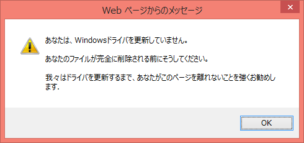
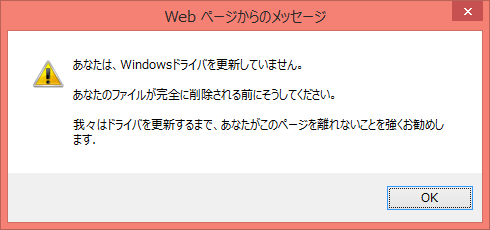
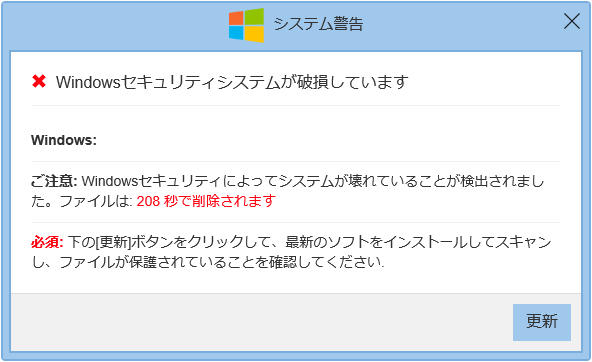
![Windowsセキュリティシステムが破損しています。Windows:ご注意:Windowsセキュリティに寄ってシステムが壊れている事が検出されました。ファイルは:208秒で削除されます。必須:下の[更新]ボタンをクリックして、最新のソフトをインストールしてスキャンし、ファイルが保護されていることを確認して下さい](https://crea.cc/wp-content/uploads/2018/12/malwear-e1544063048691.png)

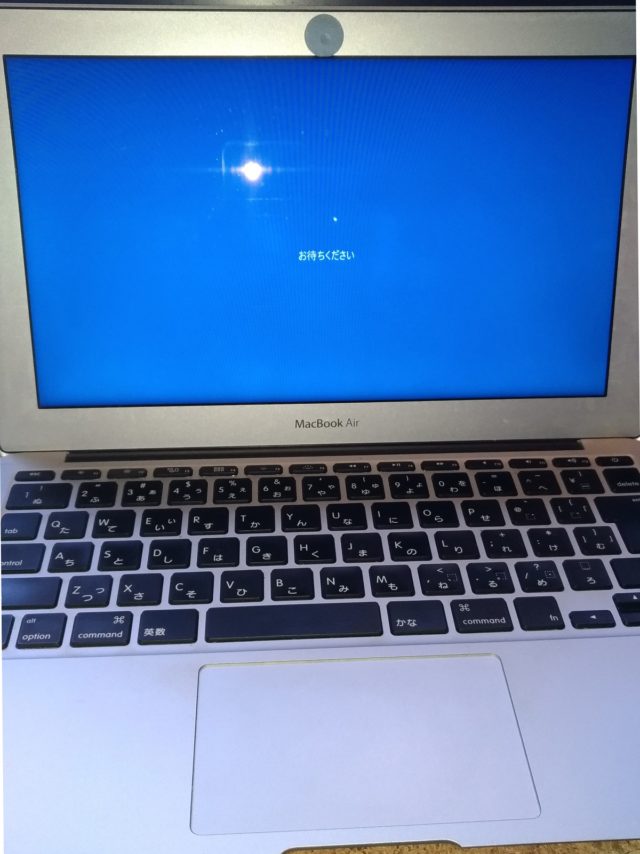





 液晶側を調べてみると、案の定圧着されているタイプ、ガラス面を割らない様に慎重に作業し、割れた液晶パネルを除去。一旦仮組みして正常に点灯するか確認。
液晶側を調べてみると、案の定圧着されているタイプ、ガラス面を割らない様に慎重に作業し、割れた液晶パネルを除去。一旦仮組みして正常に点灯するか確認。 無事点灯したので、まずは画面側を組み上げ再度表示の確認。
無事点灯したので、まずは画面側を組み上げ再度表示の確認。 液晶画面側を本体に接続し組み上げ。表示の確認。こまめに5回ほど動作確認しながら組み直し。最終的には完全に組立、動作確認。
液晶画面側を本体に接続し組み上げ。表示の確認。こまめに5回ほど動作確認しながら組み直し。最終的には完全に組立、動作確認。 組み上げ後ログオンして、キーボードとタッチパッド等の動作確認。通常ここまでやりませんが、工程的にキーボード、本体上部すべて取り外して対処しましたので、入力系の動作を検証する必要がありました。
組み上げ後ログオンして、キーボードとタッチパッド等の動作確認。通常ここまでやりませんが、工程的にキーボード、本体上部すべて取り外して対処しましたので、入力系の動作を検証する必要がありました。
 ご相談内容
ご相談内容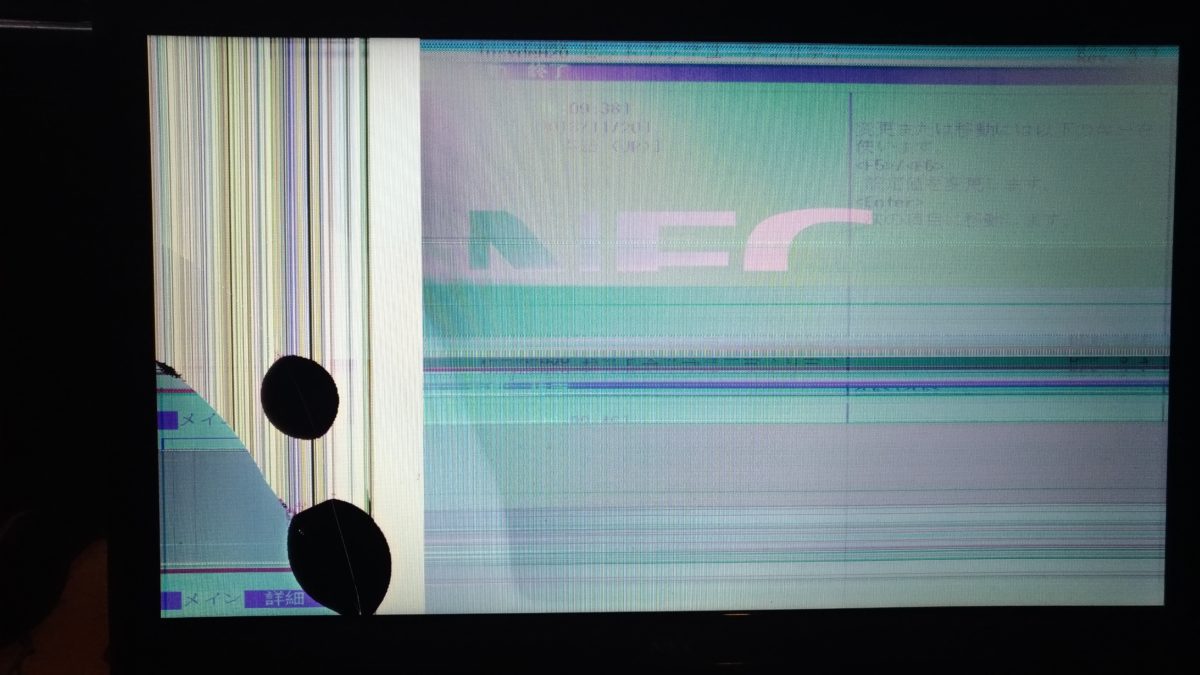

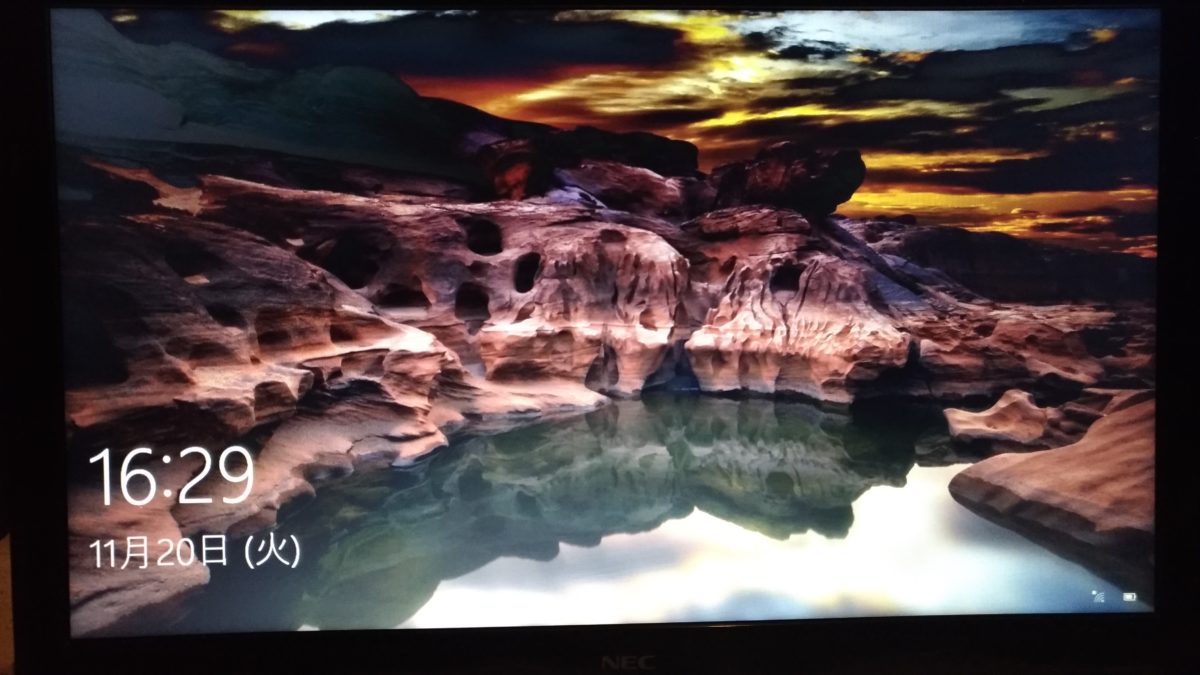 パーツを手配後、割れた液晶パネルを取り外し、交換。なぜ割れたのかがお客様自身覚えがないとの事でしたので、画面上部に圧力がかかったのか、挟み込みで液晶パネルが割れてしまったのか不明な為液晶を接続するケーブルの破損等も考えましたが、新しい液晶パネルに交換したところ無事に表示。何度か強制終了していたとの事でしたのでシステムに障害が起きていないかログオンして確認したところ問題なく起動。光沢ありの液晶からグレアの液晶に交換したので見やすくなったと、お言葉を頂戴致しました。
パーツを手配後、割れた液晶パネルを取り外し、交換。なぜ割れたのかがお客様自身覚えがないとの事でしたので、画面上部に圧力がかかったのか、挟み込みで液晶パネルが割れてしまったのか不明な為液晶を接続するケーブルの破損等も考えましたが、新しい液晶パネルに交換したところ無事に表示。何度か強制終了していたとの事でしたのでシステムに障害が起きていないかログオンして確認したところ問題なく起動。光沢ありの液晶からグレアの液晶に交換したので見やすくなったと、お言葉を頂戴致しました。
 ご相談内容
ご相談内容

 一見すると通常のSATAに見えますがコネクタをよく見てみるとSATAではなくサブ基板に特殊なコネクタで接続されUSBで利用できるようになっていました。
一見すると通常のSATAに見えますがコネクタをよく見てみるとSATAではなくサブ基板に特殊なコネクタで接続されUSBで利用できるようになっていました。
 ハードディスクを直接操作と考えましたが、このコネクタではSATA接続できないので、USBにて作業用HDDを作成し、復旧作業を継続。存在していたと思われるフォルダ配下のデータを全て取り出し、お客様に確認して頂いた所「すべて大丈夫」との事でしたので無事作業終了となりました。
ハードディスクを直接操作と考えましたが、このコネクタではSATA接続できないので、USBにて作業用HDDを作成し、復旧作業を継続。存在していたと思われるフォルダ配下のデータを全て取り出し、お客様に確認して頂いた所「すべて大丈夫」との事でしたので無事作業終了となりました。

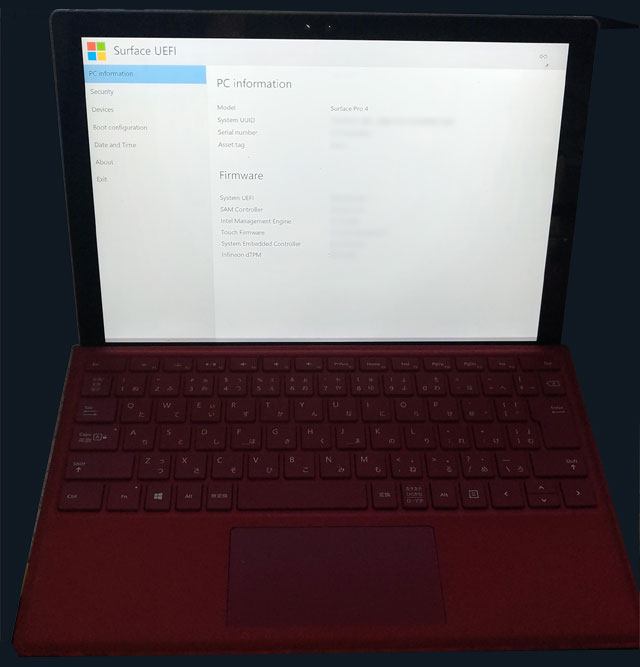
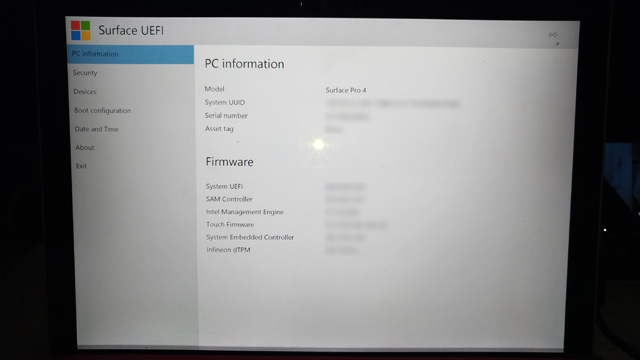







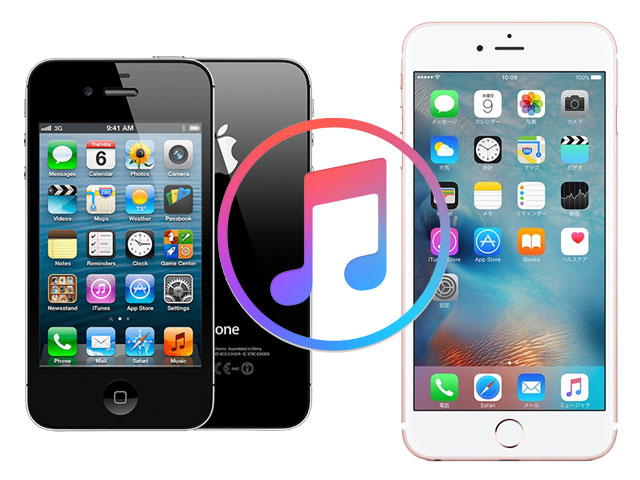



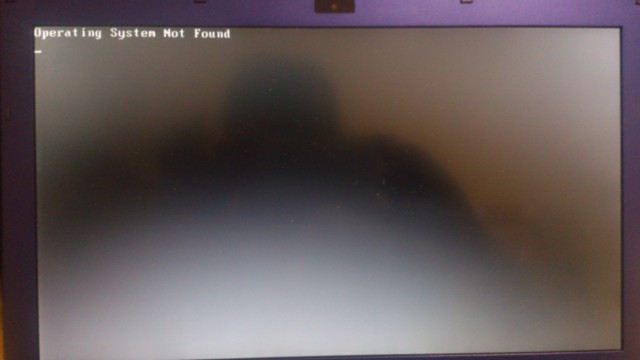


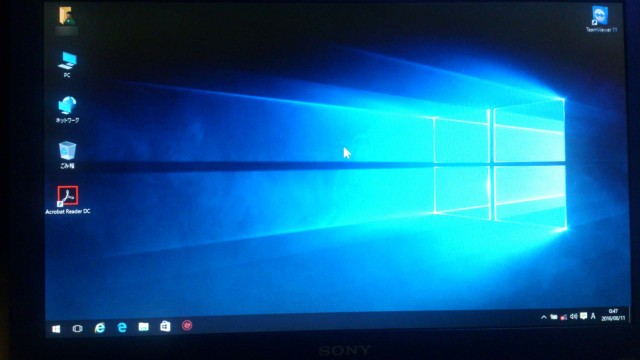 こちらも無事セットアップ完了。他の細かい設定、オフィス等をセットアップし作業完了。
こちらも無事セットアップ完了。他の細かい設定、オフィス等をセットアップし作業完了。
 NEC LaVie S LS550/Hの画面きちんと表示されない。
NEC LaVie S LS550/Hの画面きちんと表示されない。


 ご相談内容
ご相談内容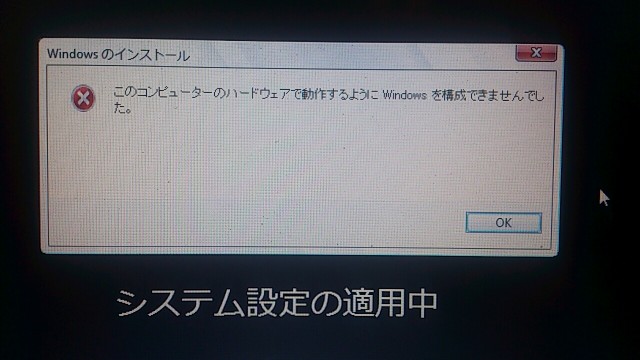

 PC-VN770WJ1CRの調子が悪いのでハードディスクを交換したい。
PC-VN770WJ1CRの調子が悪いのでハードディスクを交換したい。

 少し前に別件で調べていた所、このモデルを見たことがあり変わった物もあるものだと思っていたら依頼が来るとは。まずは動かない原因をと思いアッパーパネルを見てみるとへこみを発見。お客様に確認してみたところ、ポーチにHDDをいれていて海外旅行用のスーツケースに乗せていたら倒れてしまいポーチごと挟み込んでしまったとのこと。不安になってパソコンにつないでみたら認識音はするが動いている気配が無くそれで、診断とデータの取り出しを依頼したとのこと。音を聞いてみると動こうとするが動かない様な状態だったので、開封を行いました。
少し前に別件で調べていた所、このモデルを見たことがあり変わった物もあるものだと思っていたら依頼が来るとは。まずは動かない原因をと思いアッパーパネルを見てみるとへこみを発見。お客様に確認してみたところ、ポーチにHDDをいれていて海外旅行用のスーツケースに乗せていたら倒れてしまいポーチごと挟み込んでしまったとのこと。不安になってパソコンにつないでみたら認識音はするが動いている気配が無くそれで、診断とデータの取り出しを依頼したとのこと。音を聞いてみると動こうとするが動かない様な状態だったので、開封を行いました。 想像通りでしたが、アッパーケースがプラッタ(円盤部分)を止めているストッパを抑えこんでしまい、しかもその状態で通電してしまった為、プラッタにキズがついてました。
想像通りでしたが、アッパーケースがプラッタ(円盤部分)を止めているストッパを抑えこんでしまい、しかもその状態で通電してしまった為、プラッタにキズがついてました。 通常でしたら、これはどうしようも無いかなと思い、お客様にご連絡。全部は無理でも一部だけでも何とかしてほしいとこの事でしたので、作業を実行。途中で何度も止まったりしましたが、何とか可能な分だけはデータを確保。運良く外周部分にデータが保存されていたようで、7割強のデータを取り出すことができました。納品後確認してみたところ一部開けないものもあったが、取り出せたデータのほとんどが使用可能とのことでした。
通常でしたら、これはどうしようも無いかなと思い、お客様にご連絡。全部は無理でも一部だけでも何とかしてほしいとこの事でしたので、作業を実行。途中で何度も止まったりしましたが、何とか可能な分だけはデータを確保。運良く外周部分にデータが保存されていたようで、7割強のデータを取り出すことができました。納品後確認してみたところ一部開けないものもあったが、取り出せたデータのほとんどが使用可能とのことでした。




